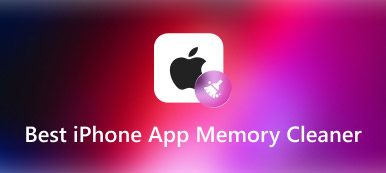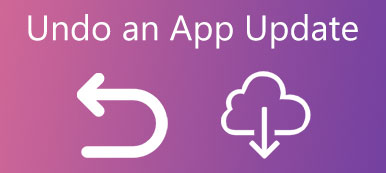"Acabei de excluir um aplicativo da minha tela inicial, mas quando fui reinstalá-lo, a App Store apenas disse aberta, pesquisei no Google e disse que o aplicativo estava na minha biblioteca de aplicativos, como remover um aplicativo da biblioteca de aplicativos?"
Desde o iOS 14, o gerenciamento de aplicativos no iPhone e iPad não é simples, em parte por causa da App Library. Este guia irá explicar como remover aplicativos da biblioteca de aplicativos tela e mais conhecimento que você deve saber.
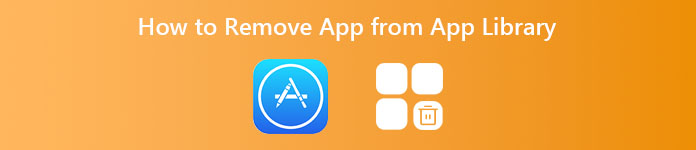
- Parte 1. Como remover o aplicativo da biblioteca de aplicativos
- Parte 2. Como remover aplicativos da biblioteca do iTunes
- Parte 3. Maneira definitiva de remover o aplicativo da biblioteca de aplicativos do iPhone
- Parte 4. Perguntas frequentes sobre como remover o aplicativo da biblioteca de aplicativos
Parte 1. Como remover o aplicativo da biblioteca de aplicativos
A App Library é uma nova tela em iPhones com iOS 14 e posterior. Ele contém todos os aplicativos em seu aparelho, incluindo aplicativos nativos e aplicativos de terceiros. Para ajudá-lo a acessar aplicativos rapidamente, esta tela os organiza de acordo com os tipos, como Social, Entretenimento, Produtividade, etc. Infelizmente, você não pode mover seus aplicativos entre as pastas baseadas manualmente até agora. Além disso, você não pode renomear as pastas na tela App Library.
Existem duas maneiras de acessar a tela da App Library na tela inicial: tocando na App Library no dock ou deslizando para a esquerda na última tela inicial.
Na tela Biblioteca de aplicativos, cada pasta exibe apenas três ícones de aplicativos grandes e quatro ícones de aplicativos pequenos. Você pode inserir uma pasta específica para visualizar todos os aplicativos ou procurar um aplicativo com o Pesquisar bar. Com esse recurso, os usuários podem se livrar da tela inicial lotada e caótica.
Para remover aplicativos da App Library, você pode seguir as etapas abaixo:

Passo 1Vá para a tela App Library em sua tela inicial.
Passo 2Em seguida, insira a pasta relativa para encontrar o aplicativo de destino ou localize-o com o Pesquisar Barra.
Passo 3Pressione e segure o aplicativo de destino e você obterá a lista do menu de contexto. Escolher Adicionar à tela inicial, e o aplicativo será removido da App Library para sua tela inicial. Se você pressionar Excluir aplicativo, ele será desinstalado.
Passo 4Agora, volte para a tela inicial e você verá o aplicativo.
Observação: Quando você quiser enviar um aplicativo para a Biblioteca de aplicativos de sua tela inicial, mantenha o aplicativo pressionado e toque em Remover aplicativo e depois pressione Remover da tela inicial.
Parte 2. Como remover aplicativos da biblioteca do iTunes
Embora o iTunes esteja desatualizado, muitos usuários do iPhone ainda o usam para gerenciar seus aplicativos e conteúdo multimídia no computador. Com o passar do tempo, você pode ter muitos aplicativos na Biblioteca do iTunes. A melhor maneira de impedir que aplicativos indesejados sincronizem com o iPhone é removê-los da Biblioteca do iTunes.
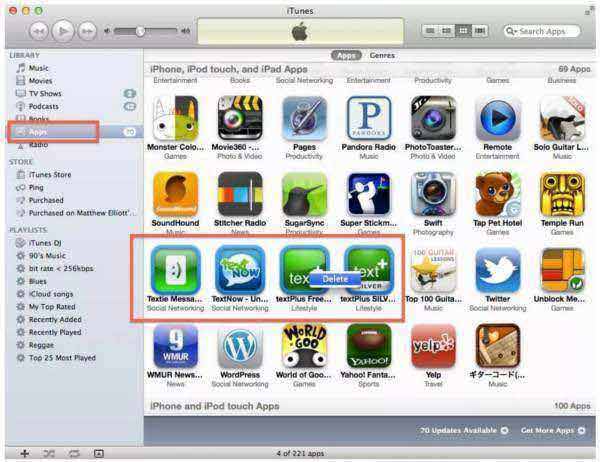
Passo 1Execute o iTunes no seu computador e atualize-o para a versão mais recente. Conecte seu iPhone ao iTunes.
Passo 2Vou ao Sincronizar aplicativos Lista. Em seguida, mude para o Apps guia sob o Biblioteca seção se houver muitos aplicativos não verificados no Sincronizar aplicativos Lista.
Passo 3Pressione o botão Ctrl tecla no PC ou Command key no Mac e selecione os aplicativos indesejados. A seguir, aperte o Apagar tecla no teclado.
Passo 4Quando solicitado, clique no Apagar botão e escolha Mover para o Lixo em conformidade com a remoção de aplicativos da biblioteca do iTunes.
Observação: Dessa forma, as fotos duplicadas serão excluídas permanentemente. Portanto, é melhor fazer backup de suas fotos no servidor de nuvem antes de excluí-las.
Parte 3. Maneira definitiva de remover o aplicativo da biblioteca de aplicativos do iPhone
A Apple introduziu o recurso App Library para ajudar os usuários a gerenciar seus aplicativos, mas também os torna confusos ao remover aplicativos em iPhones. Felizmente, Apksoft iPhone Eraser pode ajudá-lo a resolver o problema. Ele permite que você visualize todos os aplicativos no iPhone e remova-os da Biblioteca de aplicativos desinstalando-os.

4,000,000+ Transferências
Remova os aplicativos da biblioteca de aplicativos do iPhone e da tela inicial.
Aplicativos de visualização para desinstalação.
Excluir dados do aplicativo junto com aplicativos ao remover.
Suporta quase todos os iPhones e iPads.
Como remover aplicativos do iPhone e da biblioteca de aplicativos
Passo 1Conecte o iPhone
Inicie o melhor software de remoção de aplicativos para iPhone depois de instalá-lo no seu PC. Existe outra versão para Mac. Em seguida, conecte seu iPhone ao computador com um cabo Lightning. Em seguida, o software detectará seu aparelho imediatamente.

Passo 2Aplicativos de digitalização
Vou ao Libere espaço guia na barra de ferramentas esquerda e escolha o Desinstalar aplicativos opção. Em seguida, o software irá iniciar a digitalização de aplicativos em seu iPhone automaticamente. Você também pode escolher Libere espaço, Clique no Quick Scan botão, e clique no botão apagar botão ao lado de Desinstalar aplicativos para chegar à mesma tela.

Passo 3Remover aplicativos
Quando a verificação do aplicativo estiver concluída, você verá todos os aplicativos em seu aparelho. Localize um aplicativo que você pretende remover da Biblioteca de aplicativos e do seu iPhone e clique no botão Desinstalar botão. Em seguida, repita para remover outros aplicativos indesejados. Por fim, feche o software e desconecte o iPhone.

Parte 4. Perguntas frequentes sobre como remover o aplicativo da biblioteca de aplicativos
Pergunta 1. Como remover aplicativos da Biblioteca da Play Store?
Execute seu aplicativo Play Store, toque no botão de perfil e selecione Gerenciar aplicativos e dispositivo, toque Gerencie, pressione Instalado e selecione Não instaladoe toque em verificar os aplicativos indesejados, toque no Apagar botão e confirme.
Pergunta 2. Como ocultar aplicativos na Biblioteca de Aplicativos do iOS 14?
A App Library está escondida atrás da tela inicial. Se você não quiser, basta parar de deslizar para a esquerda na última tela inicial.
Pergunta 3. Posso excluir a Biblioteca de Aplicativos no iOS 14?
Não, você não pode excluir a tela da Biblioteca de aplicativos do seu iPhone. Ele foi empacotado com o seu iOS. Você só pode excluir ou adicionar aplicativos da Biblioteca de aplicativos, mas não se livrar de todo o recurso.
Conclusão
Agora, você deve aprender o que é App Library, como acessar aplicativos na App Library e como remover aplicativos da tela de biblioteca de aplicativos do iPhone. Como um novo recurso no iPhone, ele traz conveniência. No entanto, também é uma moeda de dois lados. Esperamos que nosso guia possa fazer você entender isso claramente. Quando você precisa desinstalar aplicativos, vale a pena usar o Apeaksoft iPhone Eraser. Mais perguntas? Por favor, deixe uma mensagem abaixo deste post.



 iPhone Data Recovery
iPhone Data Recovery Recuperação do Sistema iOS
Recuperação do Sistema iOS Backup e restauração de dados do iOS
Backup e restauração de dados do iOS gravador de tela iOS
gravador de tela iOS MobieTrans
MobieTrans transferência do iPhone
transferência do iPhone Borracha do iPhone
Borracha do iPhone Transferência do WhatsApp
Transferência do WhatsApp Desbloqueador iOS
Desbloqueador iOS Conversor HEIC gratuito
Conversor HEIC gratuito Trocador de localização do iPhone
Trocador de localização do iPhone Data Recovery Android
Data Recovery Android Extração de dados quebrados do Android
Extração de dados quebrados do Android Backup e restauração de dados do Android
Backup e restauração de dados do Android Transferência telefônica
Transferência telefônica Recuperação de dados
Recuperação de dados Blu-ray
Blu-ray Mac limpador
Mac limpador Criador de DVD
Criador de DVD PDF Converter Ultimate
PDF Converter Ultimate Windows Password Reset
Windows Password Reset Espelho do telefone
Espelho do telefone Video Converter Ultimate
Video Converter Ultimate editor de vídeo
editor de vídeo Screen Recorder
Screen Recorder PPT to Video Converter
PPT to Video Converter Slideshow Maker
Slideshow Maker Free Video Converter
Free Video Converter Gravador de tela grátis
Gravador de tela grátis Conversor HEIC gratuito
Conversor HEIC gratuito Compressor de vídeo grátis
Compressor de vídeo grátis Compressor de PDF grátis
Compressor de PDF grátis Free Audio Converter
Free Audio Converter Gravador de Áudio Gratuito
Gravador de Áudio Gratuito Free Video Joiner
Free Video Joiner Compressor de imagem grátis
Compressor de imagem grátis Apagador de fundo grátis
Apagador de fundo grátis Upscaler de imagem gratuito
Upscaler de imagem gratuito Removedor de marca d'água grátis
Removedor de marca d'água grátis Bloqueio de tela do iPhone
Bloqueio de tela do iPhone Puzzle Game Cube
Puzzle Game Cube